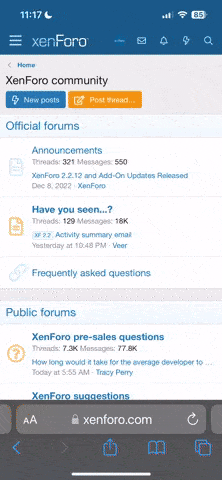Miccovin
Mitglied
Moin Forum,
mein OpenSuse 10.3 bootet nur noch in die Konsole.
Entstanden ist das wohl dadurch, dass es gestern nicht richtig runterfahren wollte. Es kam immer ein schwarzer Bildschirm mit ladendem Mauszeiger, dann das nVidia-Logo, dann wieder schwarzer Bildschirm mit Mauszeiger, nVidia-Logo usw. Nachdem er das über eine Minute gemacht hat, hab ich den Rechner ausmachen müssen.
So, heute bootet OpenSuse ein wenig rum, die letzten Zeilen sind dann folgende:
So, wenn ich nach dem root-Passwort dann mount -n -o remount,rw / eingebe, kommt irgendeine Meldung, dass was fehlt, ihr wisst hoffentlich Bescheid.
Die obige Meldung hatte ich neulich schonmal, als er auch nicht richtig runtergefahren ist. Ein Neustart des System hatte damals aber geholfen - jetzt allerdings nicht mehr.
Was muss ich jetzt machen?
Mic
PS:
OpenSuse 10.3 mit xfce
mein OpenSuse 10.3 bootet nur noch in die Konsole.
Entstanden ist das wohl dadurch, dass es gestern nicht richtig runterfahren wollte. Es kam immer ein schwarzer Bildschirm mit ladendem Mauszeiger, dann das nVidia-Logo, dann wieder schwarzer Bildschirm mit Mauszeiger, nVidia-Logo usw. Nachdem er das über eine Minute gemacht hat, hab ich den Rechner ausmachen müssen.
So, heute bootet OpenSuse ein wenig rum, die letzten Zeilen sind dann folgende:
Code:
Activating swap-devices in /etc/fstab...
Adding 2104472k swap on /dev/sda6. Priority:1 extents:1 across:2104 failed
blogd: no message logging because /var file system is not accessible
ehci-hcd ohci-hcd uhci-hcd usb-ohci usb-uhci
fsck failed. Please repair manually and reboot. The root file system is currently mounted read-only. To remount it read-write do:
bash#mount -n -o remount,rw /
Attention: Only CONTROL-D will reboot the system in this maintanance mode. shutdown or reboot will not work.
Give root passwort for login:So, wenn ich nach dem root-Passwort dann mount -n -o remount,rw / eingebe, kommt irgendeine Meldung, dass was fehlt, ihr wisst hoffentlich Bescheid.
Die obige Meldung hatte ich neulich schonmal, als er auch nicht richtig runtergefahren ist. Ein Neustart des System hatte damals aber geholfen - jetzt allerdings nicht mehr.
Was muss ich jetzt machen?
Mic
PS:
OpenSuse 10.3 mit xfce
Zuletzt bearbeitet: